电脑性能怎么查看 电脑性能如何查看
更新时间:2024-07-18 12:05:22作者:jiang
如何查看电脑的性能一直是许多用户关注的问题,在使用电脑过程中,我们常常会遇到卡顿、慢速等问题,这时就需要了解电脑的性能情况。通过一些简单的方法,我们可以快速了解电脑的性能表现,从而及时对电脑进行优化和维护。在本文中我们将介绍一些简单的方法,帮助大家快速查看电脑的性能情况。
方法如下:
1.点击右下主的开始,选中控制面板。
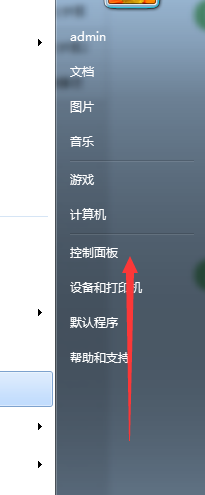
2.在控制面板里选中性能信息和工具。(如图)
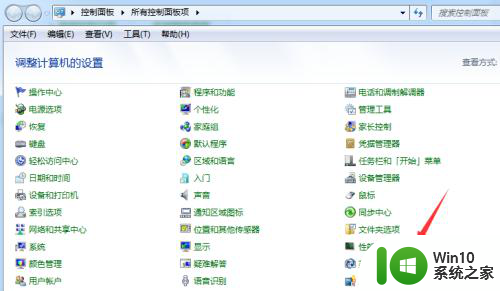
3.然后就会弹出新的效果,这里有一个评分。
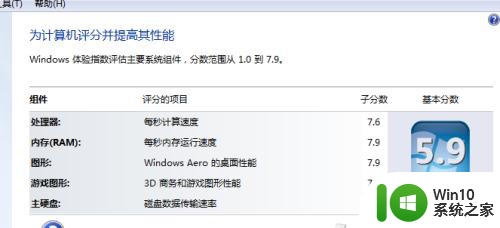
4.可以点击如图图标,可以了解到这些数字是什么意思。基本就是数字越大,性能就越高
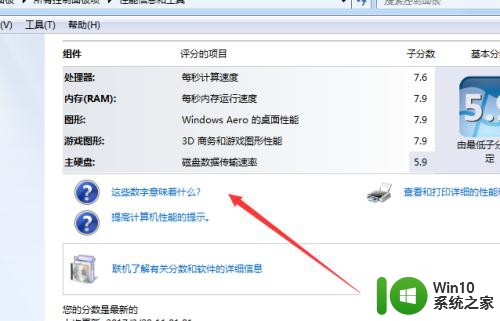
以上就是如何查看电脑性能的全部内容,如果有需要的用户可以按照小编的步骤进行操作,希望对大家有所帮助。
电脑性能怎么查看 电脑性能如何查看相关教程
- 显卡配置怎么看 如何查看电脑的显卡型号和性能
- 查看电脑有没有蓝牙功能的方法 电脑蓝牙功能查看步骤
- 教你查看电脑蓝牙枚举器属性的方法 电脑蓝牙枚举器的属性如何查看
- centos7怎样查看cpu内存等系统性能参数 CentOS7如何查看服务器性能指标
- 如何快速查看电脑ip地址 电脑ip地址怎么查看
- 苹果电脑的电脑型号如何查看 查看苹果电脑型号的方法
- 电脑如何查看ip地址 怎么查看电脑IP地址
- 电脑内存怎么查看 如何查看电脑运行内存大小
- 电脑cpu怎么查看 如何查看电脑CPU型号
- 怎么查看电脑当前功率 如何查看自己电脑的功率
- 电脑访问记录如何查看 如何查看电脑的网站访问记录
- 怎样查看电脑用了多长时间 如何查看自己电脑用了多久
- U盘装机提示Error 15:File Not Found怎么解决 U盘装机Error 15怎么解决
- 无线网络手机能连上电脑连不上怎么办 无线网络手机连接电脑失败怎么解决
- 酷我音乐电脑版怎么取消边听歌变缓存 酷我音乐电脑版取消边听歌功能步骤
- 设置电脑ip提示出现了一个意外怎么解决 电脑IP设置出现意外怎么办
电脑教程推荐
- 1 w8系统运行程序提示msg:xxxx.exe–无法找到入口的解决方法 w8系统无法找到入口程序解决方法
- 2 雷电模拟器游戏中心打不开一直加载中怎么解决 雷电模拟器游戏中心无法打开怎么办
- 3 如何使用disk genius调整分区大小c盘 Disk Genius如何调整C盘分区大小
- 4 清除xp系统操作记录保护隐私安全的方法 如何清除Windows XP系统中的操作记录以保护隐私安全
- 5 u盘需要提供管理员权限才能复制到文件夹怎么办 u盘复制文件夹需要管理员权限
- 6 华硕P8H61-M PLUS主板bios设置u盘启动的步骤图解 华硕P8H61-M PLUS主板bios设置u盘启动方法步骤图解
- 7 无法打开这个应用请与你的系统管理员联系怎么办 应用打不开怎么处理
- 8 华擎主板设置bios的方法 华擎主板bios设置教程
- 9 笔记本无法正常启动您的电脑oxc0000001修复方法 笔记本电脑启动错误oxc0000001解决方法
- 10 U盘盘符不显示时打开U盘的技巧 U盘插入电脑后没反应怎么办
win10系统推荐
- 1 番茄家园ghost win10 32位官方最新版下载v2023.12
- 2 萝卜家园ghost win10 32位安装稳定版下载v2023.12
- 3 电脑公司ghost win10 64位专业免激活版v2023.12
- 4 番茄家园ghost win10 32位旗舰破解版v2023.12
- 5 索尼笔记本ghost win10 64位原版正式版v2023.12
- 6 系统之家ghost win10 64位u盘家庭版v2023.12
- 7 电脑公司ghost win10 64位官方破解版v2023.12
- 8 系统之家windows10 64位原版安装版v2023.12
- 9 深度技术ghost win10 64位极速稳定版v2023.12
- 10 雨林木风ghost win10 64位专业旗舰版v2023.12